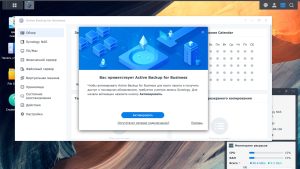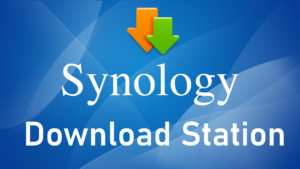Всем привет!!!
В этот раз я расскажу как превратить Terramaster NAS в Synology NAS установив Xpenology. Какие особенности настройки нужно сделать, что бы все получилось и работало стабильно.

Оглавление
Введение
После появления у меня NAS TerraMaster F2-221 я разумеется опробовал его на сколько я это смог. Но мне в нем постоянно что-то не хватало. А так как у меня основной NAS это Synology то логично, что они не совсем совместимы. Некоторые фишки Synology работают только с Synology. Например, Snapshot Replication, кластер и т.д. А еще мне не хватало приложений в TOS5, уж очень их мало и большая часть в Beta состоянии уже очень давно и не понятно когда доведут до ума.
И тут на форуме TerraMaster я наткнулся на тему посвященную установки Xpenology на этот самый Terramaster NAS.
Недолго думая я разобрал свой TerraMaster F2-221 и реально увидел, что там загрузчик находится на обычной флешке


А еще я понял для чего на задней стороне устройства разъем HDMI. Дело оставалось, как я думал на тот момент за малым. Разобраться какой загрузчик Xpenology выбрать и как его настроить, что бы запустить DSM на TeraMaster NAS. Так как с момента публикации той статьи на форуме прошло довольно много времени и последнее сообщение про настройки в BIOS, так и остались без ответа, то начинать мне пришлось с чистого листа.
Что бы ничего не сломать я купил в ближайшем магазине самую дешевую флешку за 250р на 16 гигабайт, главное что бы размер был как можно меньше иначе она не поместится и будет упираться в часть корпуса.
Образ оригинального загрузчика Terramaster F2-221 с TOS5 можно скачать по ссылке с моего облака.
Загрузчик
Поискав в интернете как устанавливать Xpenology я понял, что на данный момент 2022 года существует два хороших загрузчика это tinycore-redpill и Automated Redpill Loader далее ARPL
Я начал с первого. tynycore-radpil, но сразу понял, что он не может загружать DSM 7.1.1 которая актуально на момент написания этой статьи. Он может только 7.1.0, а в 7.1.1 было устранено около 37 серьезных уязвимостей и это очень важно для меня.
Поэтому я пошел на следующий загрузчик ARPL. Он умеет загружать DSM 7.1.1 и в этом загрузчике приятнее интерфейс. Он как будто создан для неподготовленных пользователей. Вместо того, что бы вводить кучу команд достаточно ввести одну и в открывшемся псевдографическом интерфейсе выбрать нужные параметры. Поэтому дальше я буду рассказывать именно про этот загрузчик.
Но тут нужно отметить, что на момент написания этой статьи загрузчик ARPL находится в стадии Alfa тестирования. Думаю для всех становится понятно, на сколько он надежен и что косяков не избежать. Забегая вперед скажу, что у меня не было никаких проблем с этим загрузчиком вообще.
Понравилось в этом загрузчике еще, то что в будущем, когда будут выходить новые версии DSM для обновления на эти версии не нужно будет пересоздавать загрузчик, достаточно просто будет обновиться как в обычном Synology NAS. Но это достигается за счет того, что обновление будет доступно только тогда, когда автор загрузчика подготовит соответствующие версии. Я считаю все лучше чем ничего. Ну и в теории предусмотрено отключение такого варианта, о чем расскажу чуть позже. В то же время сами приложения устанавливаются как обычно.
Все что нужно это скачать самую последнею версию загрузчика и записать ее на флешку. Сделать это можно например с помощью программы balenaEtcher. Данная программа есть на всех существующие ОС.
Разбираем NAS Terramaster, вынимаем родную флешку и вставляем новую с нашим загрузчиком ARPL. Затем все аккуратно собираем, вставляем диски, подключаем монитор и клавиатуру.
Нужно отметить, что на дисках не должно быть никаких разделов, если они есть DSM не сможет их отформатировать и выдаст ошибку. Как это сделать написано на сайте Synology в разделе справка.
Настройка BIOS
Вся проблема BIOS Terramaster в том, что он не дает выбирать порядок загрузки. В Synology это флешка, неважно вшитая она, распаянная или еще какая, но загрузчик на флешке и Synology NAS загружается с него. Поэтому у Synology нет загрузочных секторов на дисках. В TerraMaster все наоборот. Загрузочная флешка нужно только тогда, когда диски новые. Как только вы установили TOS, то TerraMaster NAS загружается с дисков и флешка по сути вообще не нужна более. Это приведет к тому, что если не настроить BIOS, то вам придется постоянно при включении или перезагрузки устройства подключать его к монитору с клавиатурой и выбирать загрузочную флешку. Это можно сделать на вкладке Save & Exit. Но это не правильно так делать каждый раз.
Я нашел решение. Как я и говорил выше, нужно удалить все разделы и загрузочные сектора с дисков, что бы исключить загрузку с них. Второе, выставляем в BIOS работу только UEFI Only на вкладке, где должен быть выбор порядка загрузки:
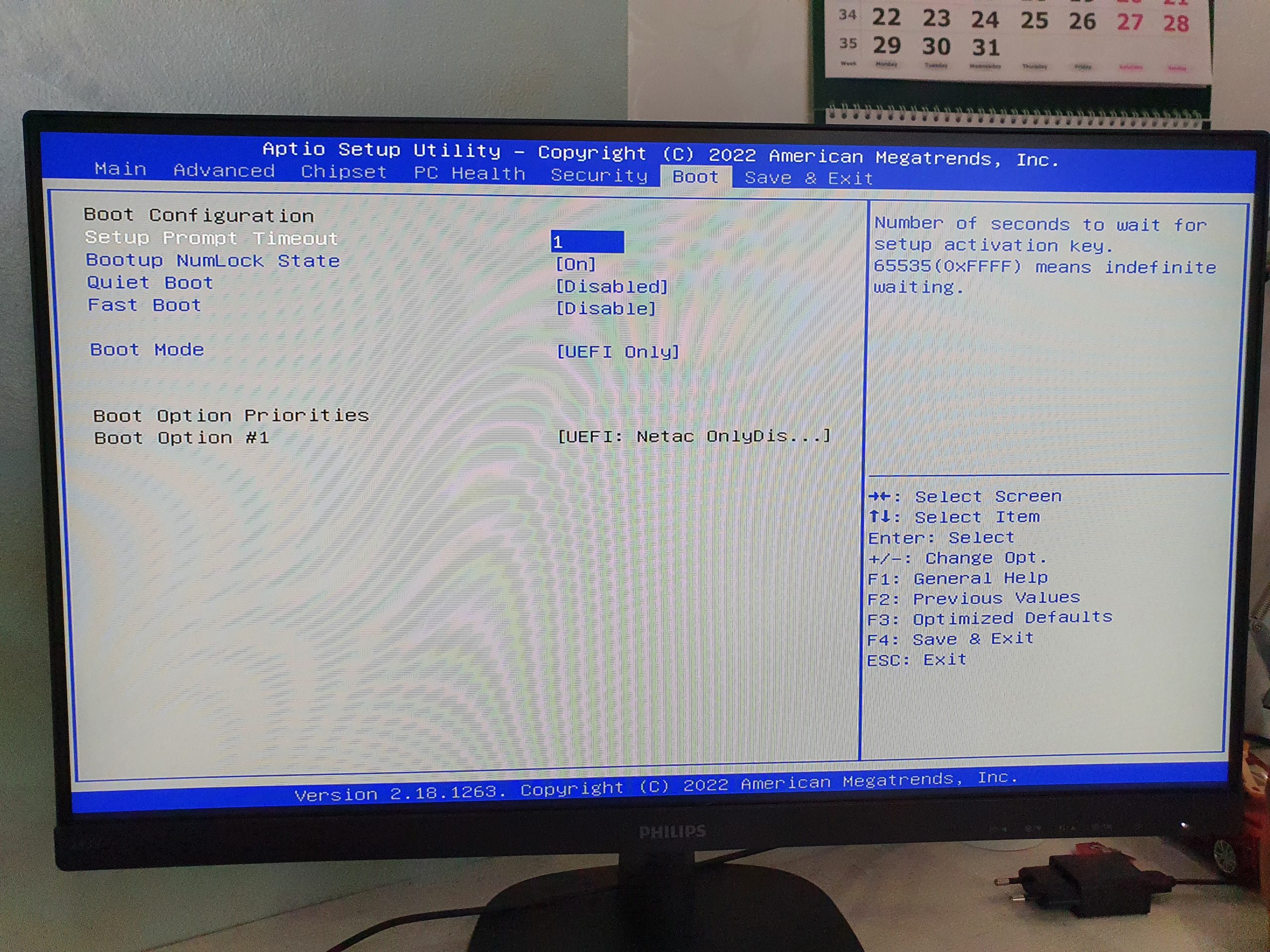
Затем разрешить USB устройства использовать UEFI при загрузке. Это делается в ACPI Settings выставлением параметра Lock Legacy Resources в положение Disabled:
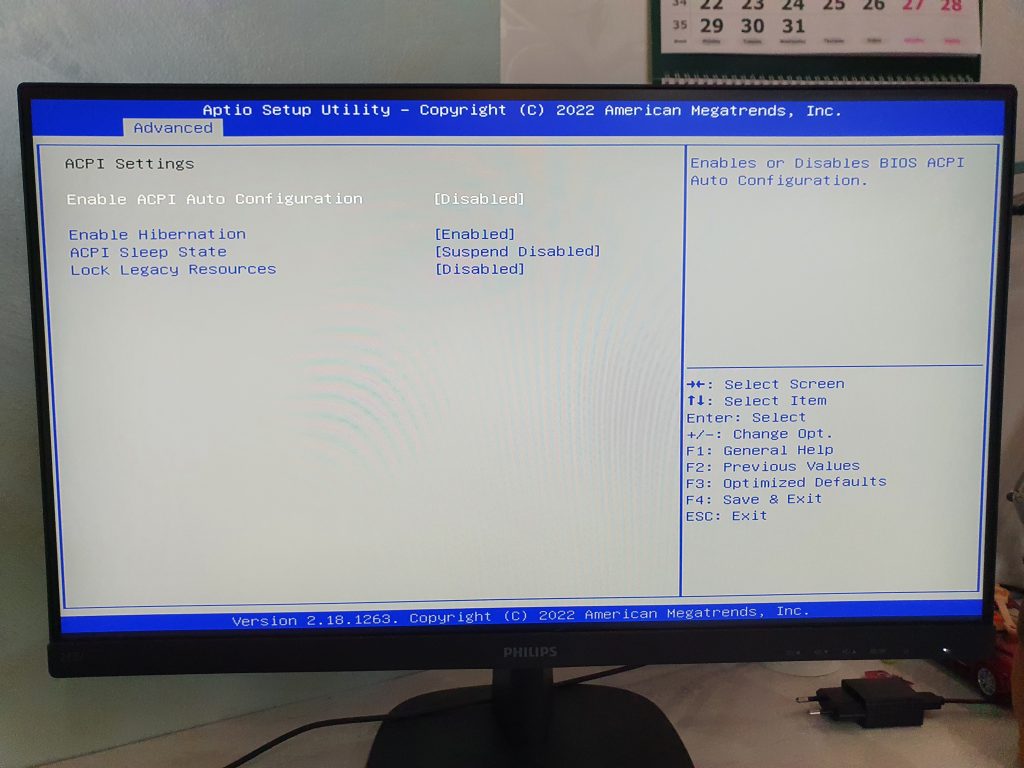
На этом настройка закончена, сохраняем настройки на соответствующей вкладке.
Что еще отметить про BIOS. Посмотрите сами на мои фотографии. Я специально сделал фото всех вкладок. Есть настройка возобновления работы после сбоя питания, режим Wake on LAN, настройки управления вентилятором и так далее. Это все не будет работать из DSM. Настройте это сейчас, что бы в следующий раз не понадобилось подключать монитор с клавиатурой.
Галерея разделов BIOS
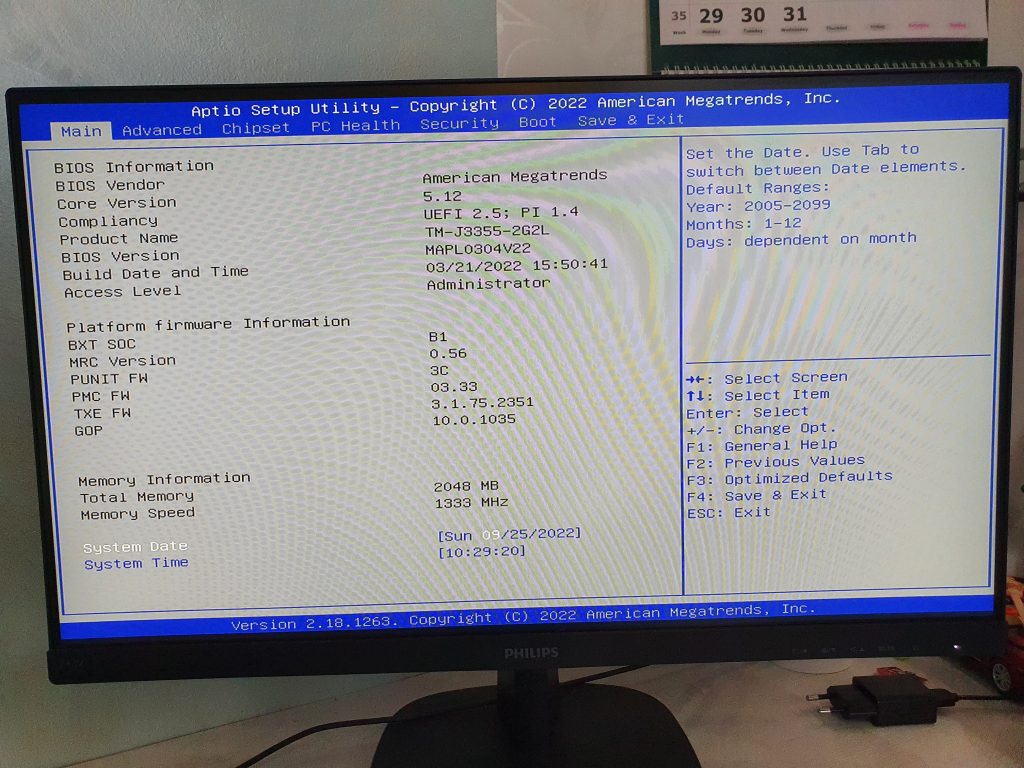
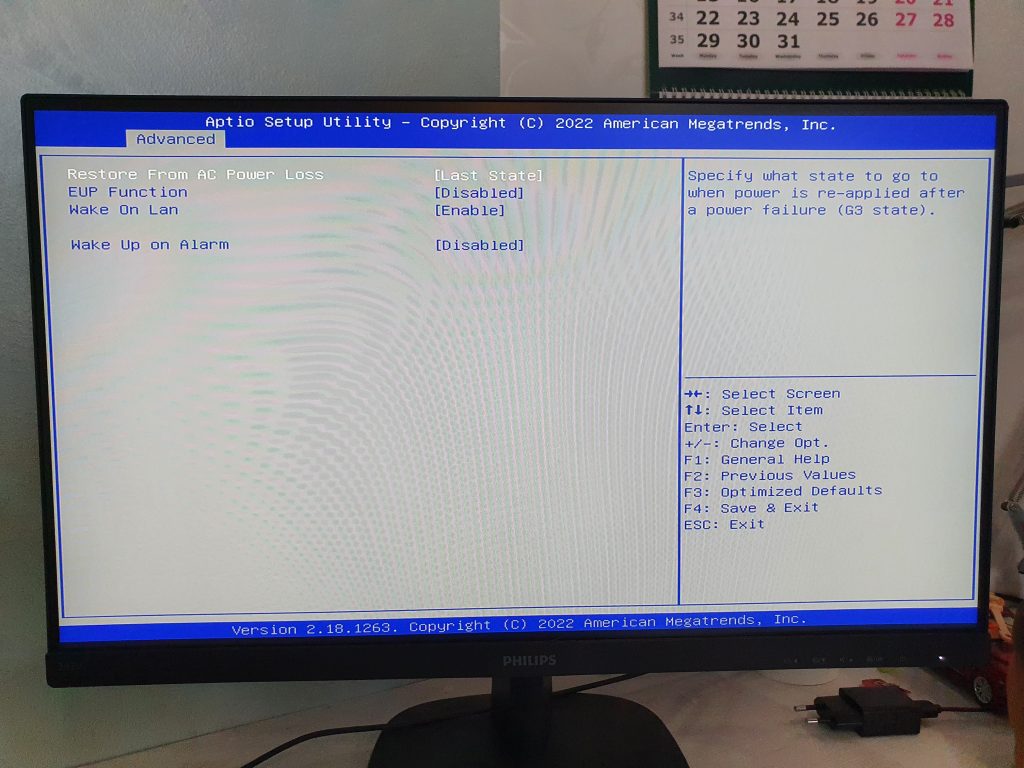
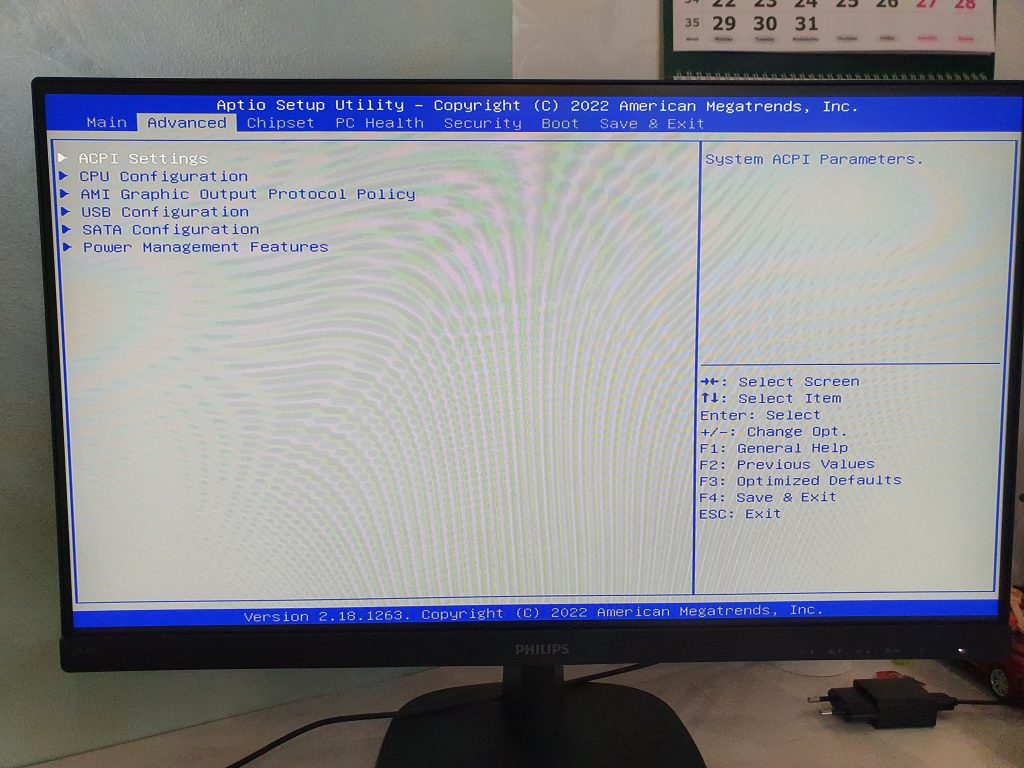
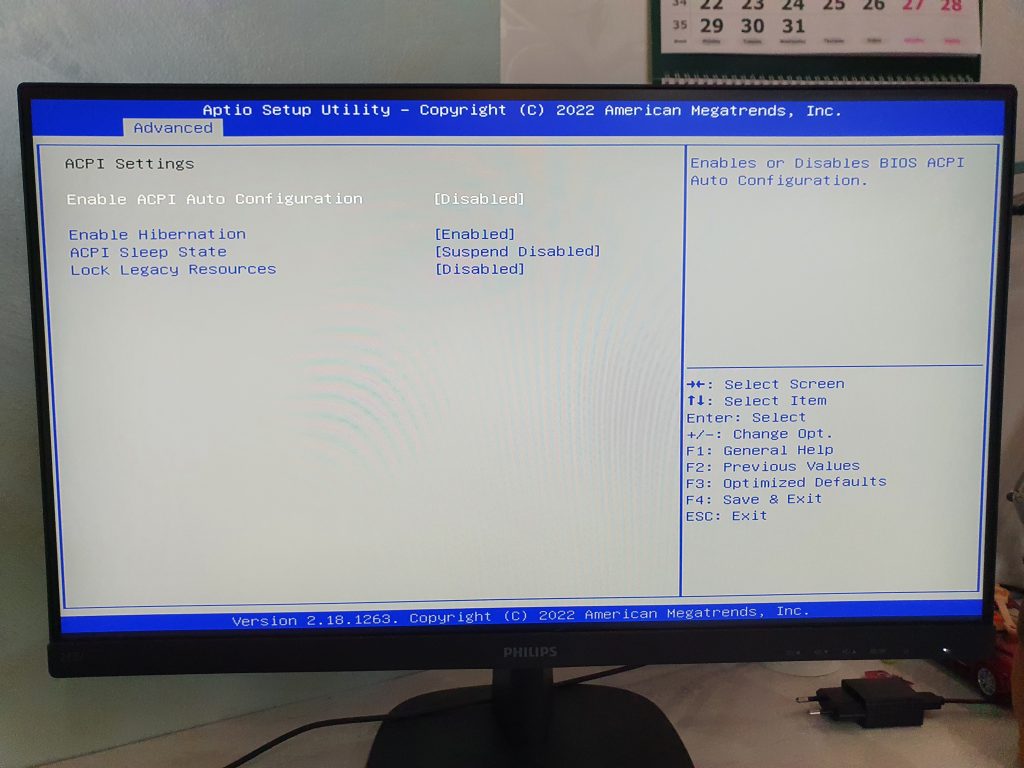
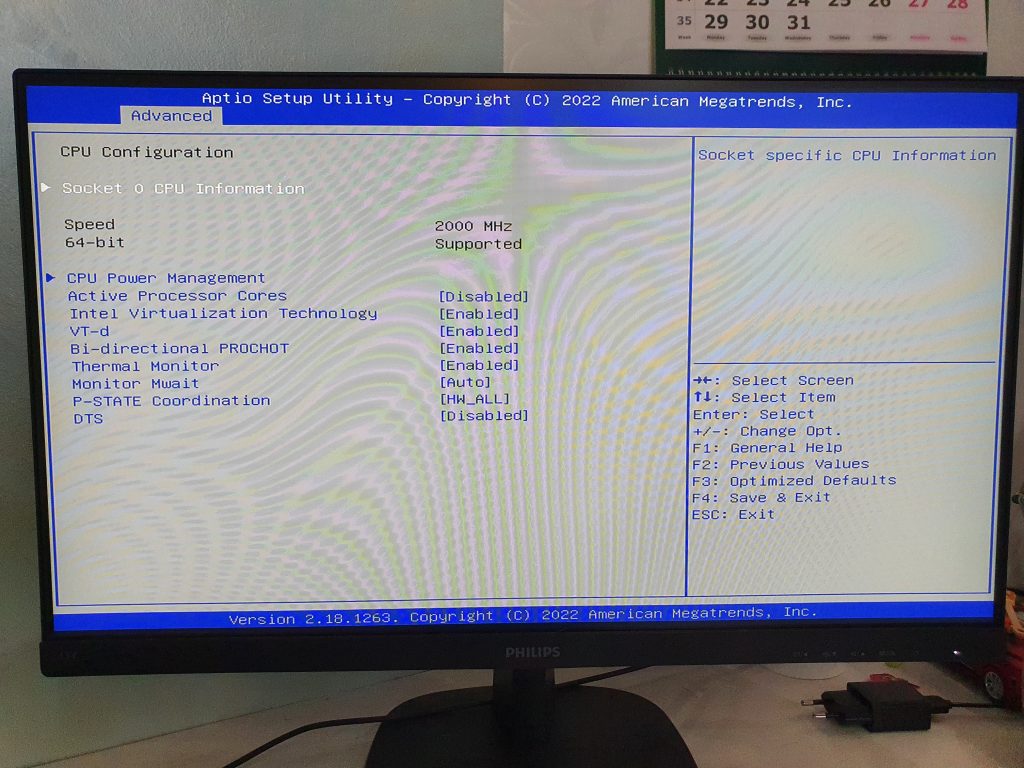
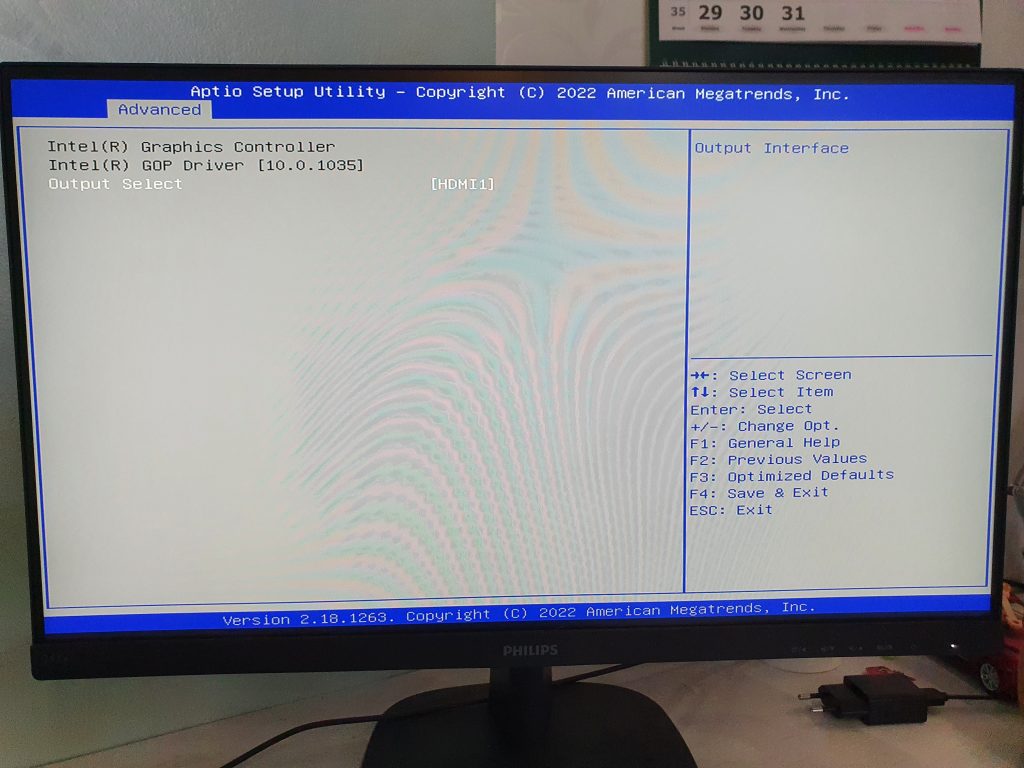
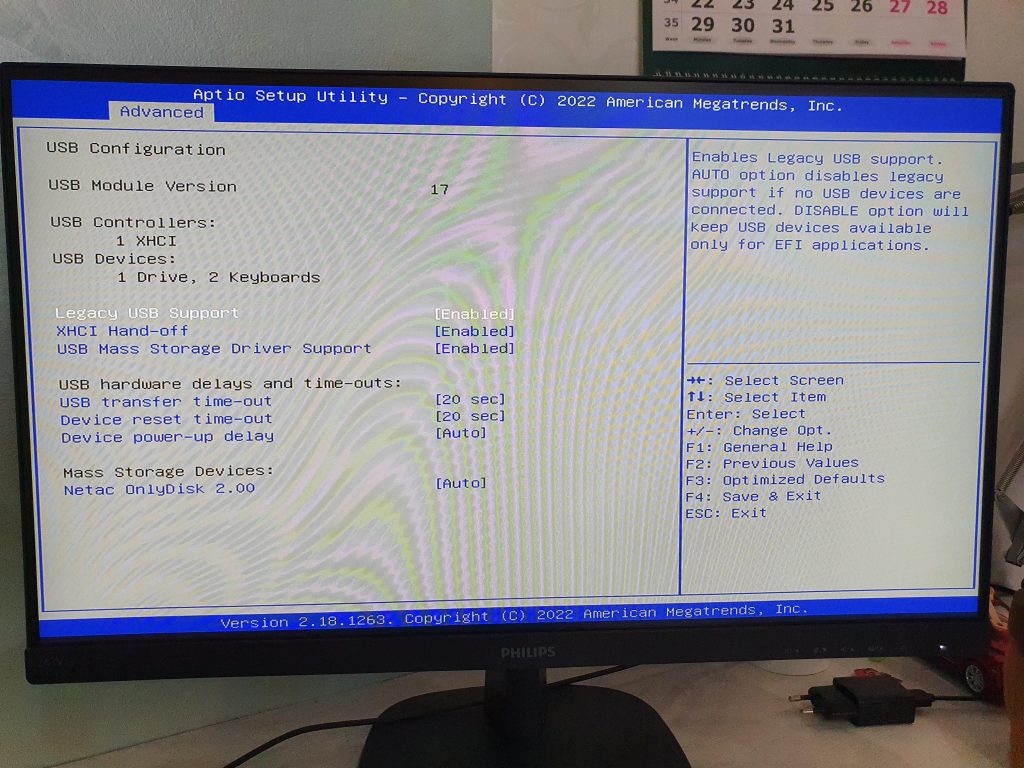
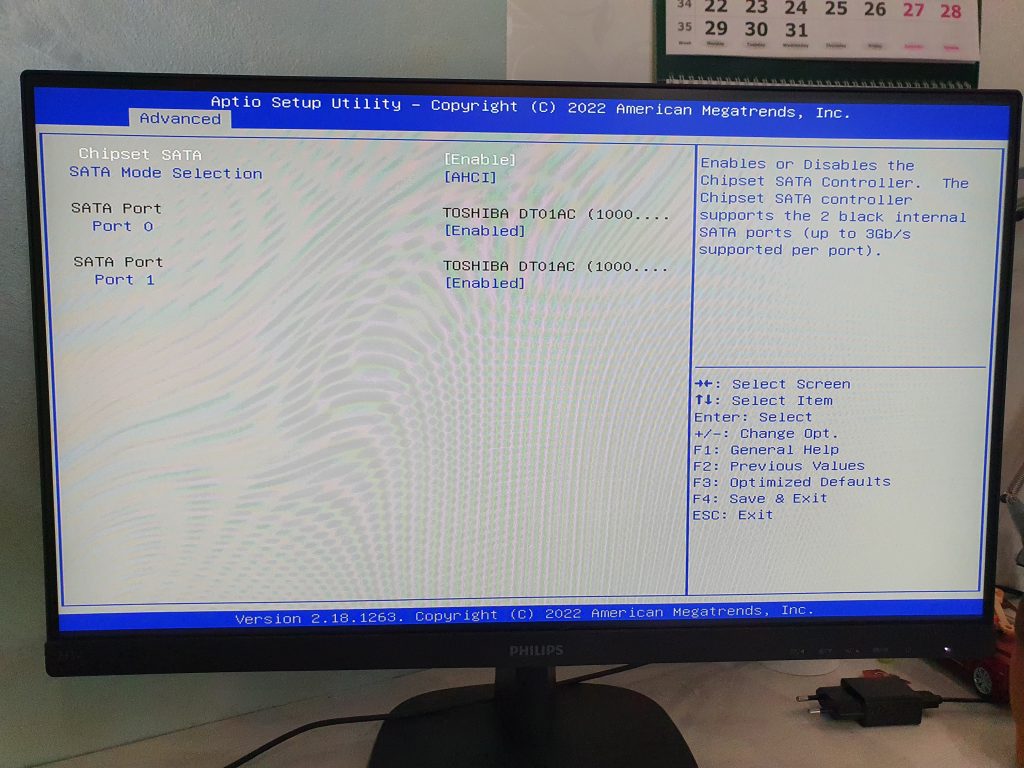
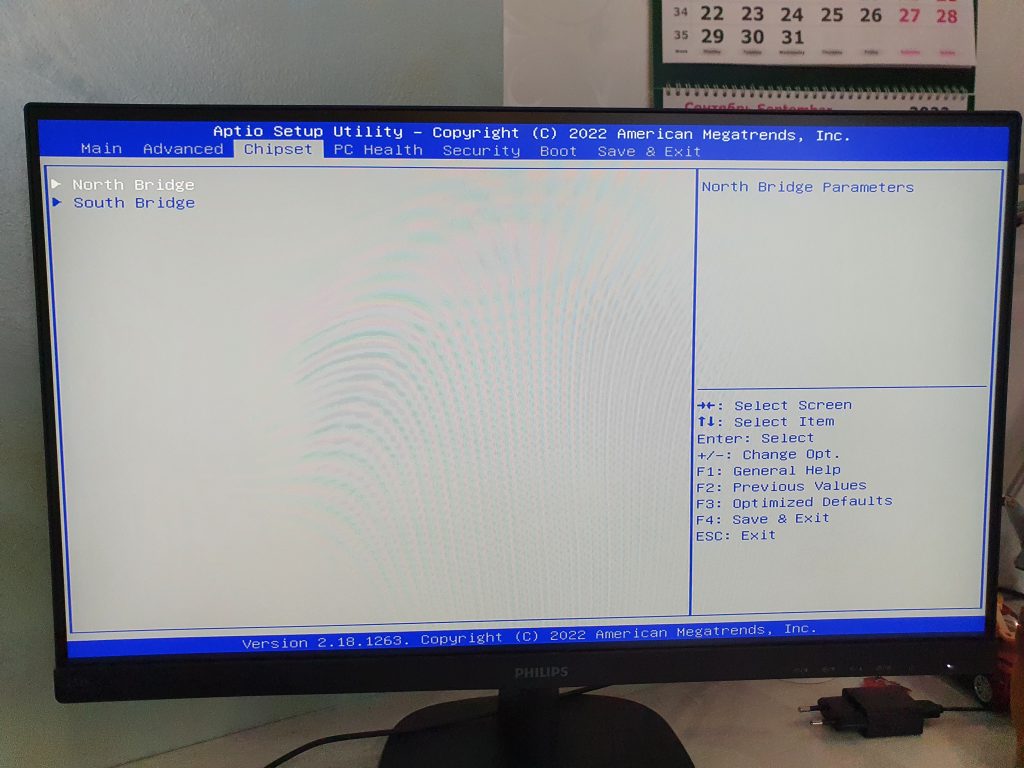
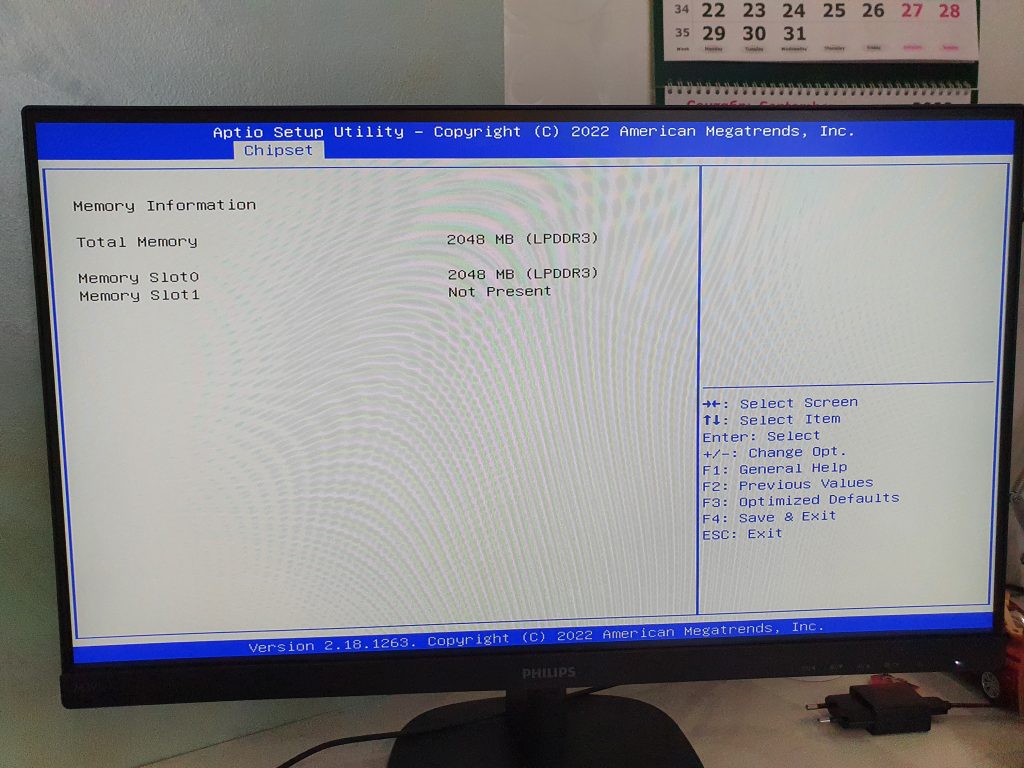
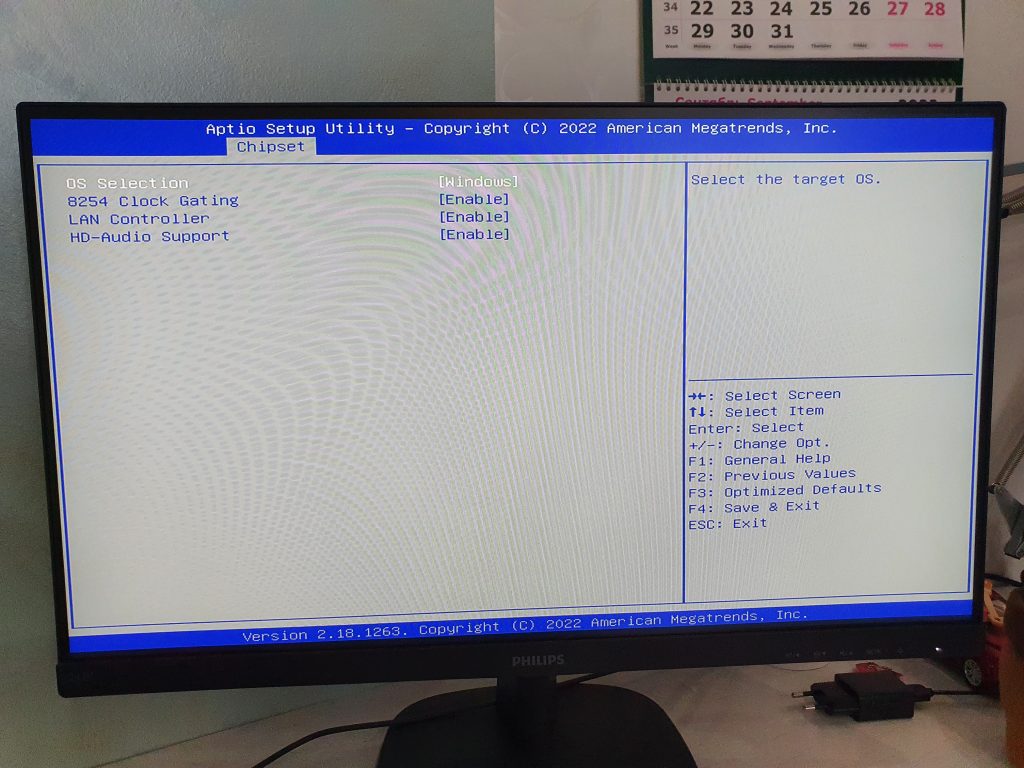
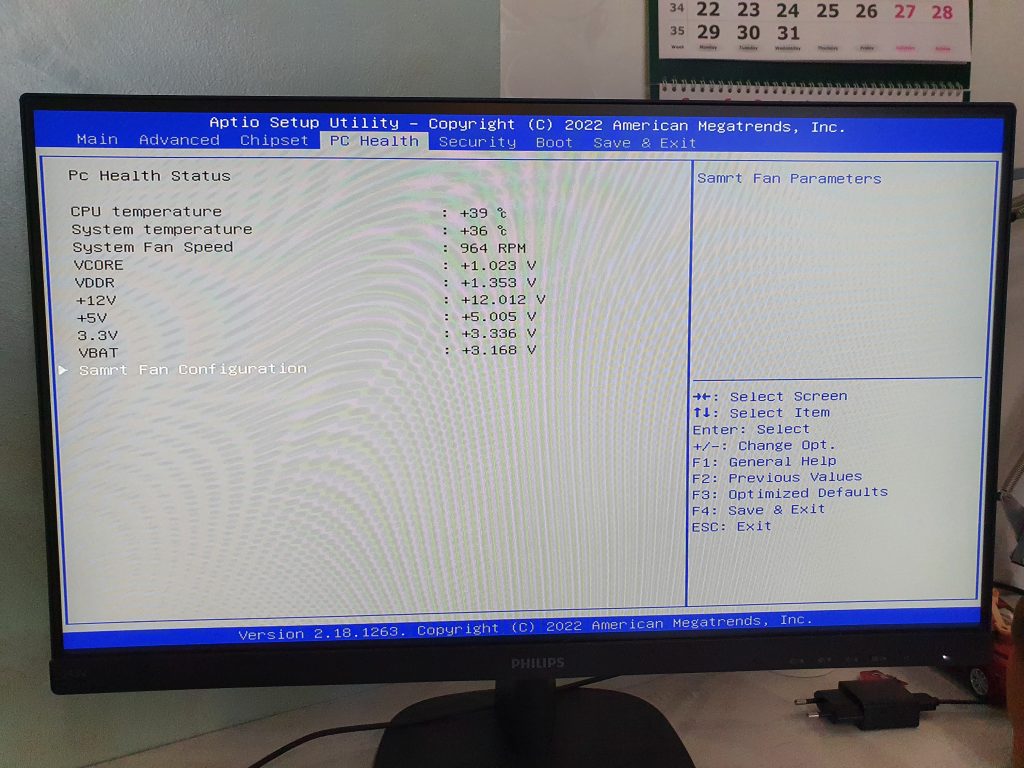
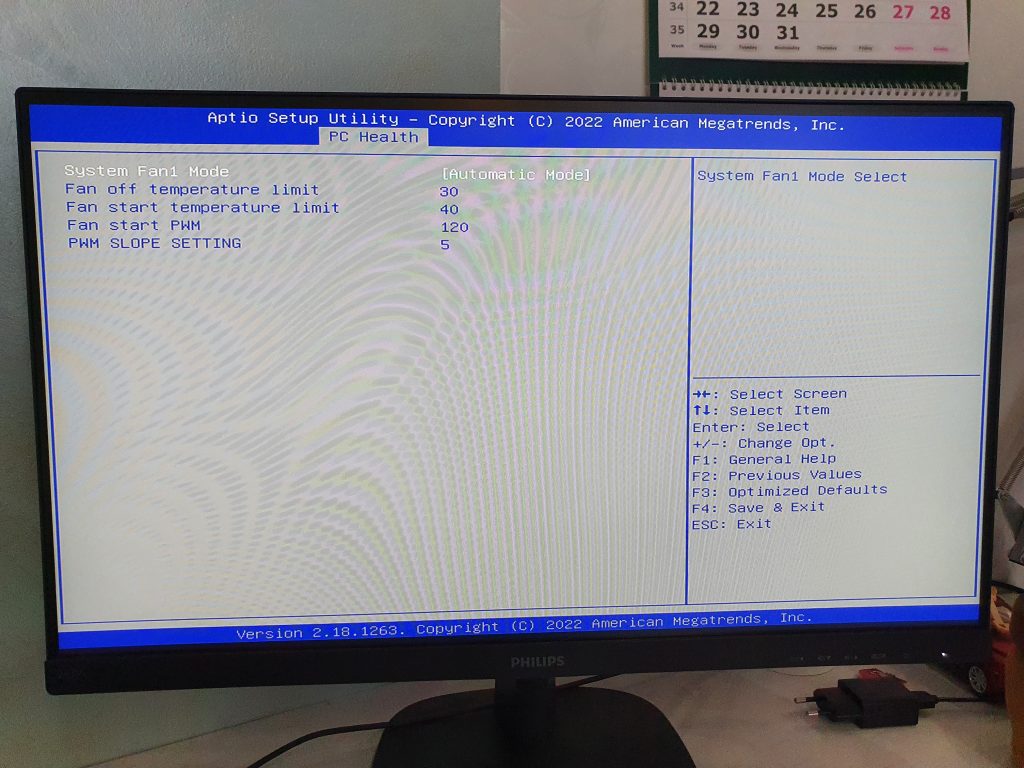
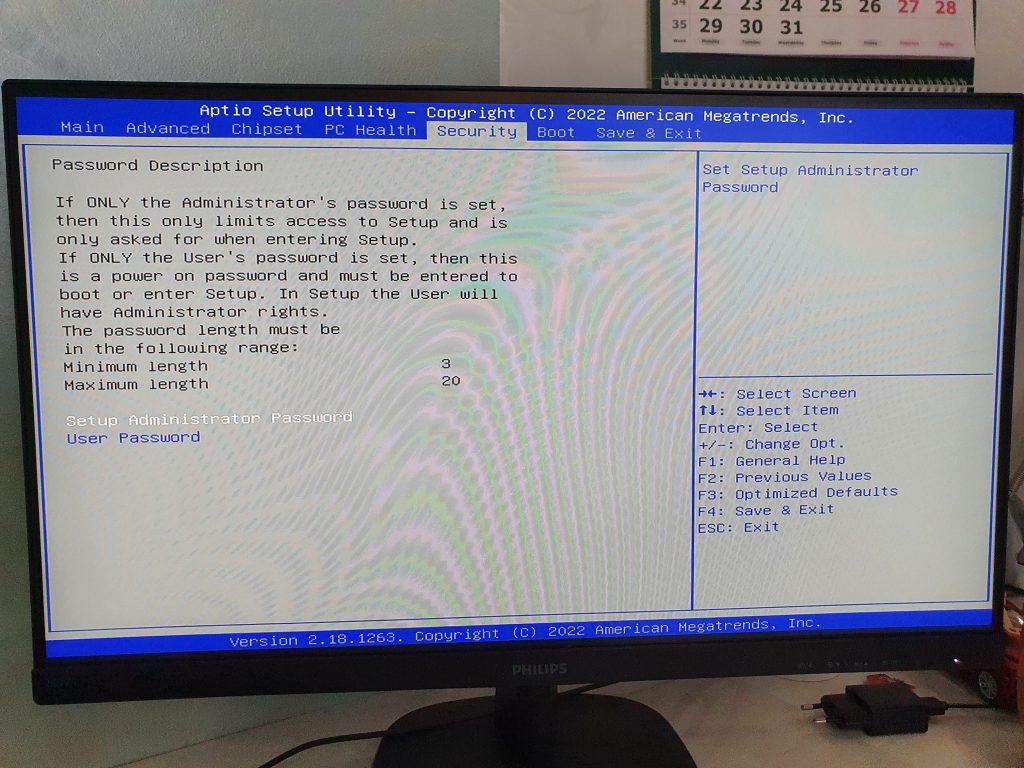
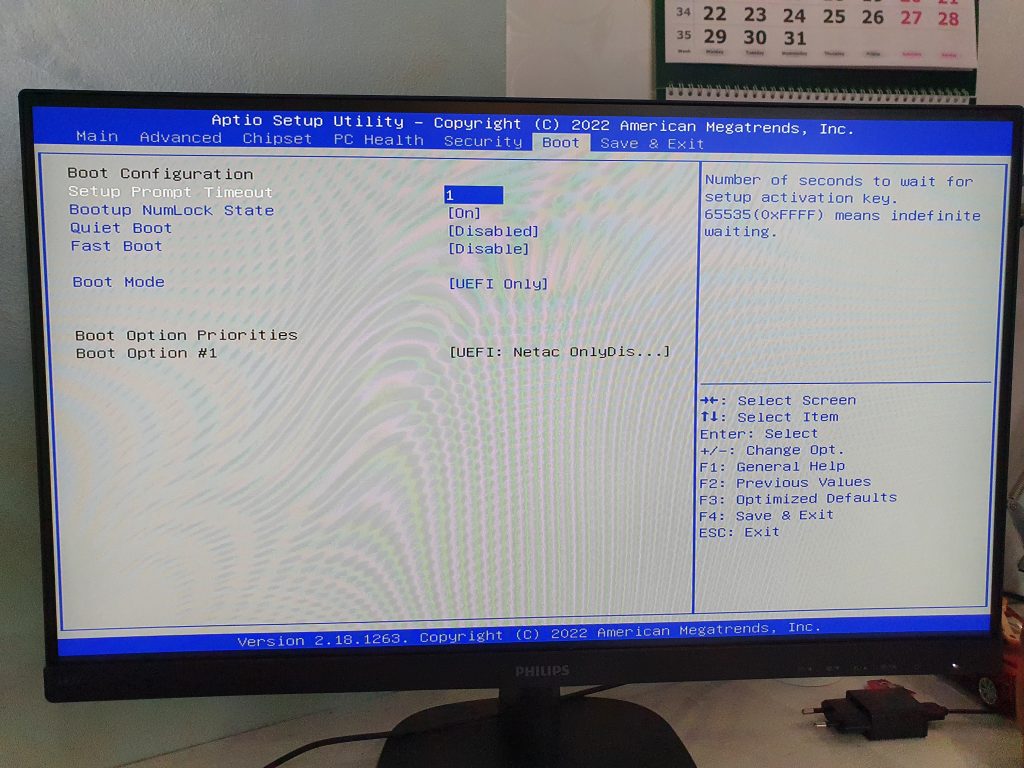
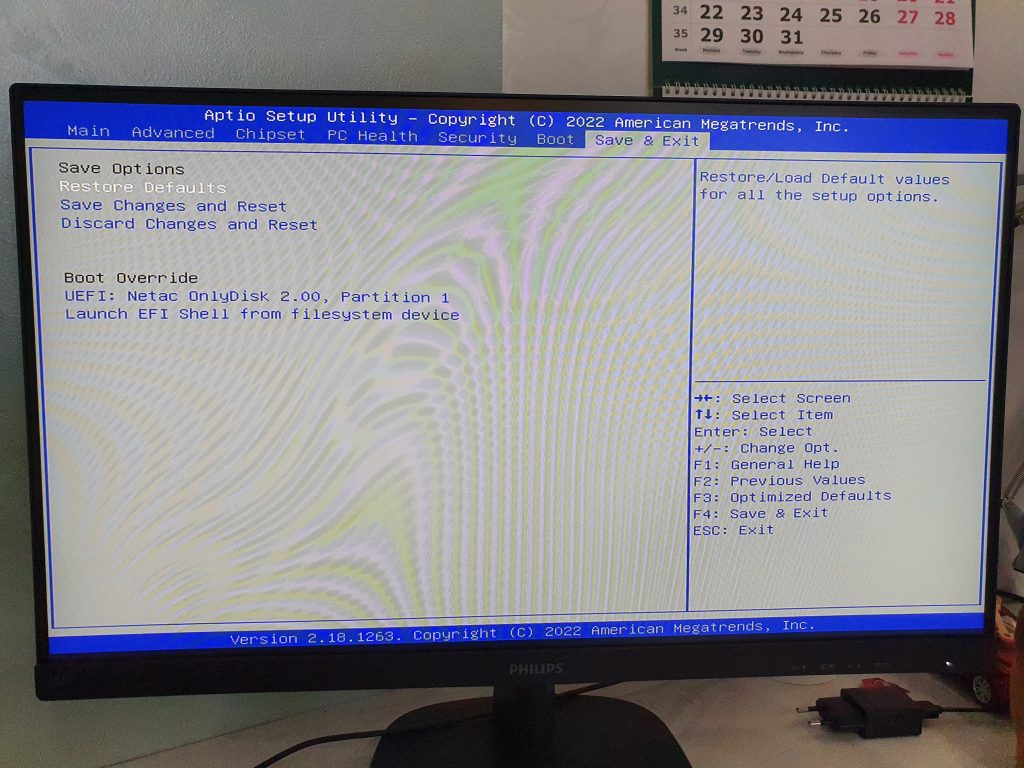
Самые внимательные увидят, что диски HDD у меня не отображаются. Это потому что на дисках отсутствуют разделы UEFI, а в BIOS разрешено загрузка только с этих разделов. Вот так решается проблема включения и рестарта данного девайса, на котором установлена Xpenology.
Настройка загрузчика
Теперь когда мы настроили BIOS мы должны загрузиться в свой загрузчик ARPL первый раз и увидеть такое
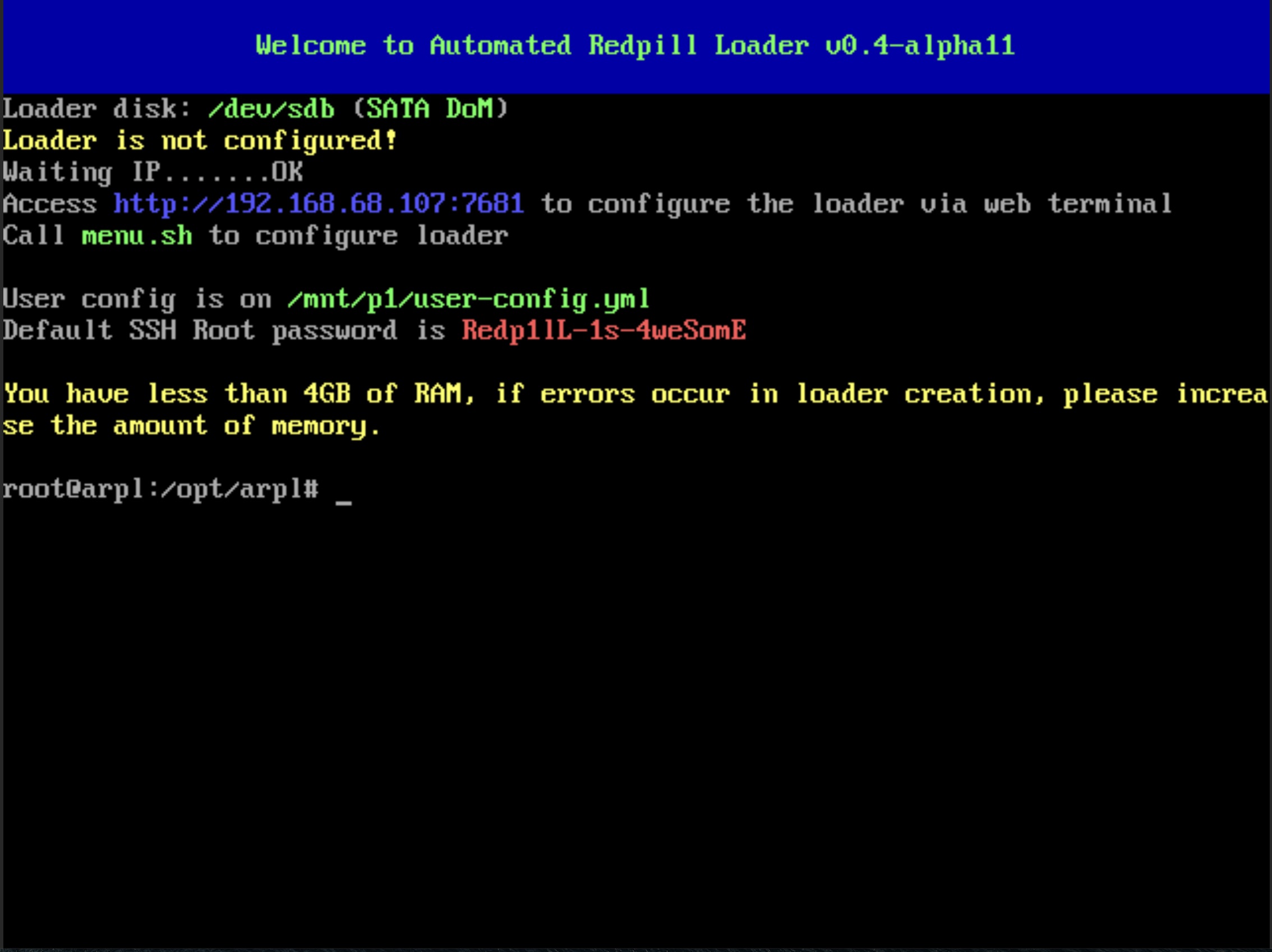
Это говорит нам, что все хорошо и мы загрузились в загрузчик. Нам нужно набрать всего одну команду menu.sh что бы начать конфигурацию нашего загрузчика и мы увидим такое окно:
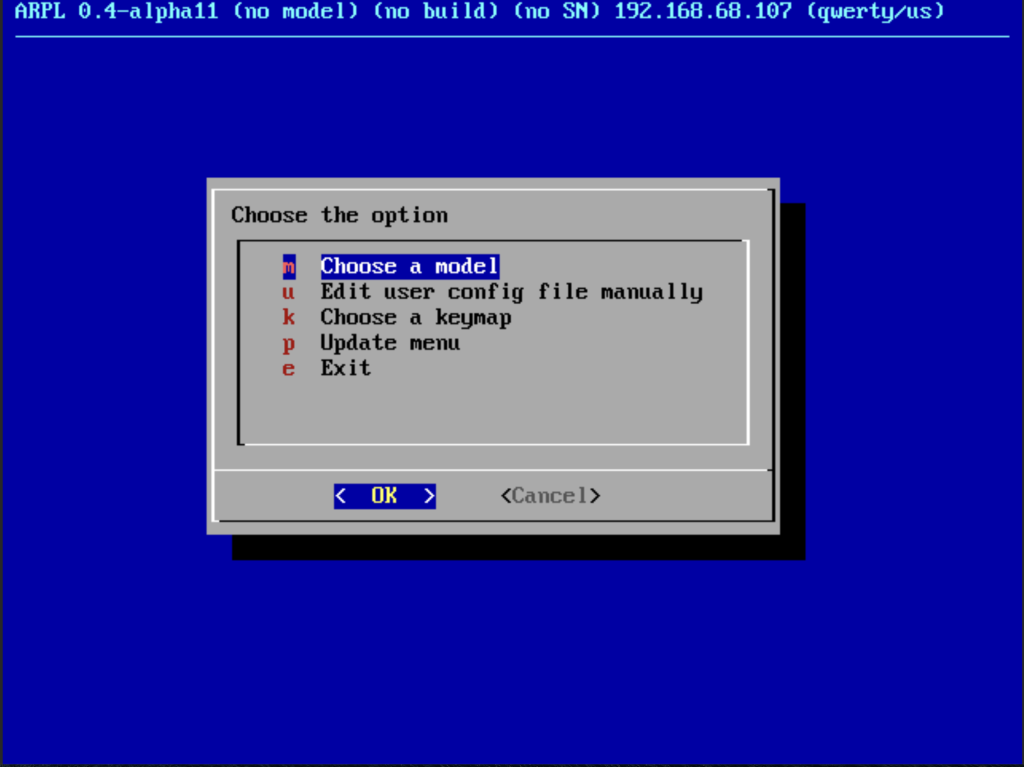
Этот загрузчик уникален еще тем, что позволяет настраивать его по сети. Пока у вас не загружена DSM можно вбить в браузере http://IP-Xpenology:7681 и откроется точно такое же меню в браузере. Мне было удобнее делать это с монитора, тем более он был подключен. Возможно в будущем, когда нужно будет обновить загрузчик эта опция сильно поможет.
Вверху мы видим версию загрузчика, модель, которая еще не выбрана, не выбрана версия DSM и не установлен серийный номер. Пока мы это все не выберем Xpnology не загрузить. Выбираем модель, у меня на TerraMaster F2-221 отлично завелся DS920+
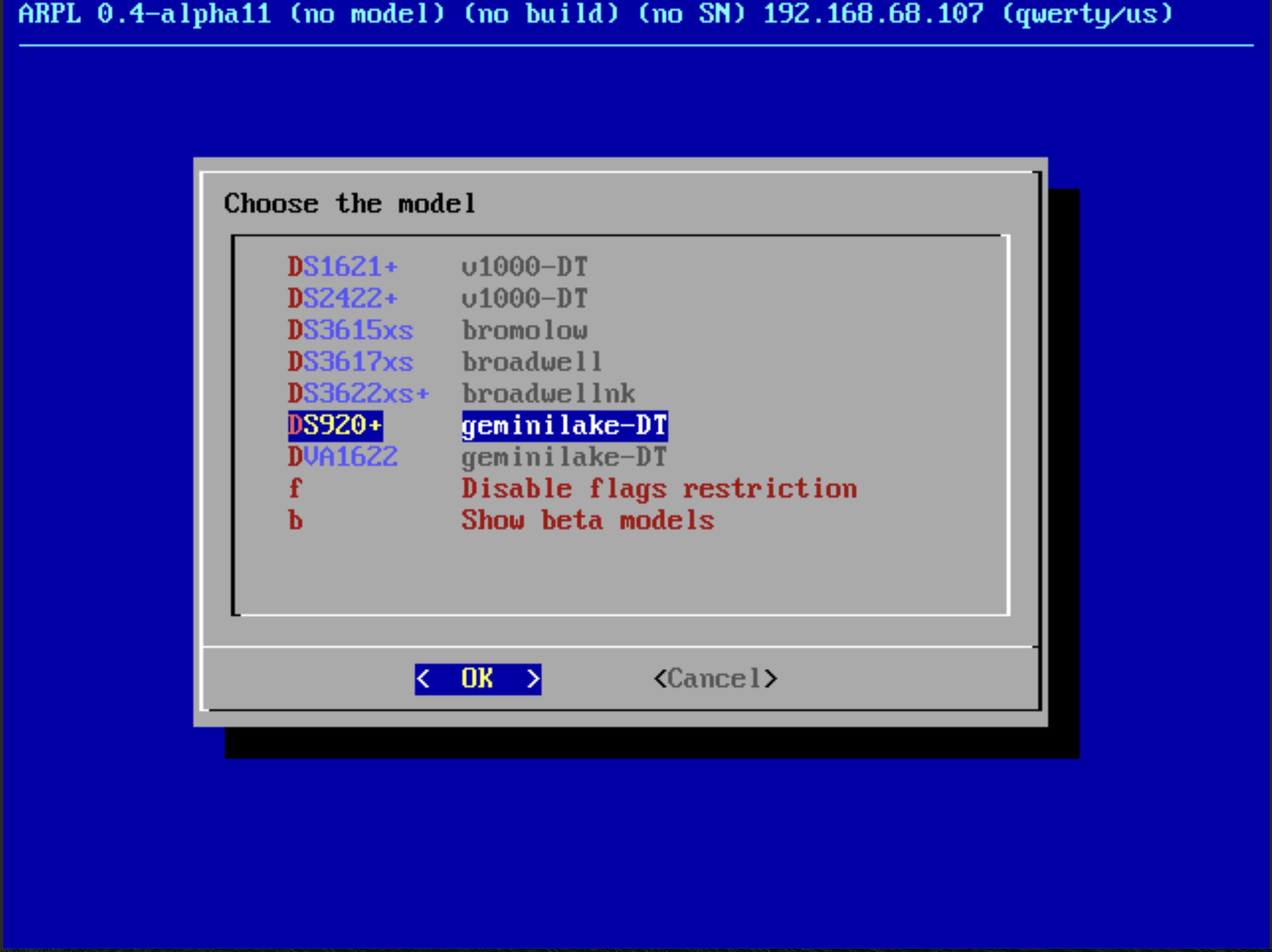
Затем выбираем Build это версия DSM

Что бы установить DSM 7.1.1 выбираем 42962
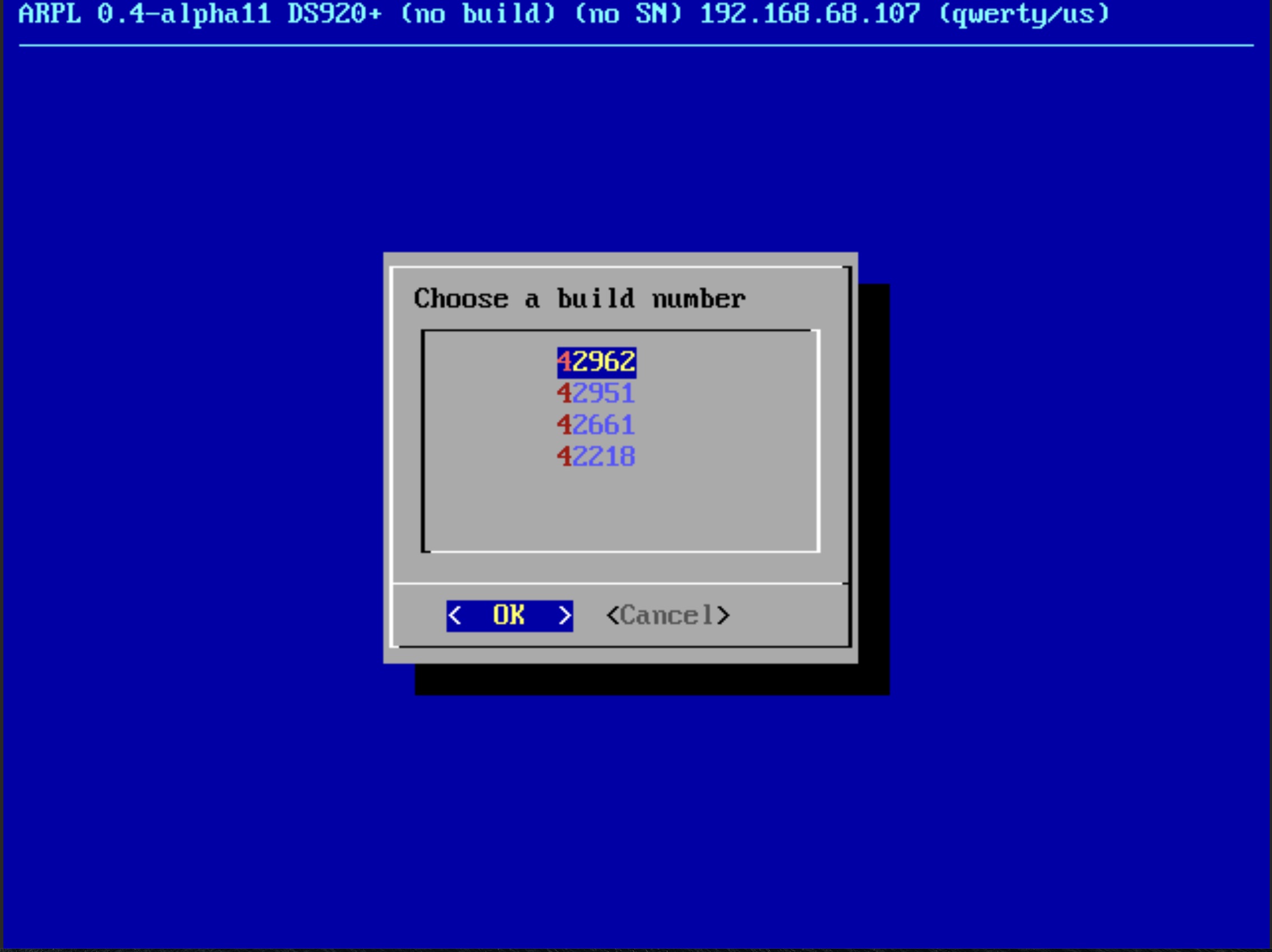
Затем выбираем серийный номер
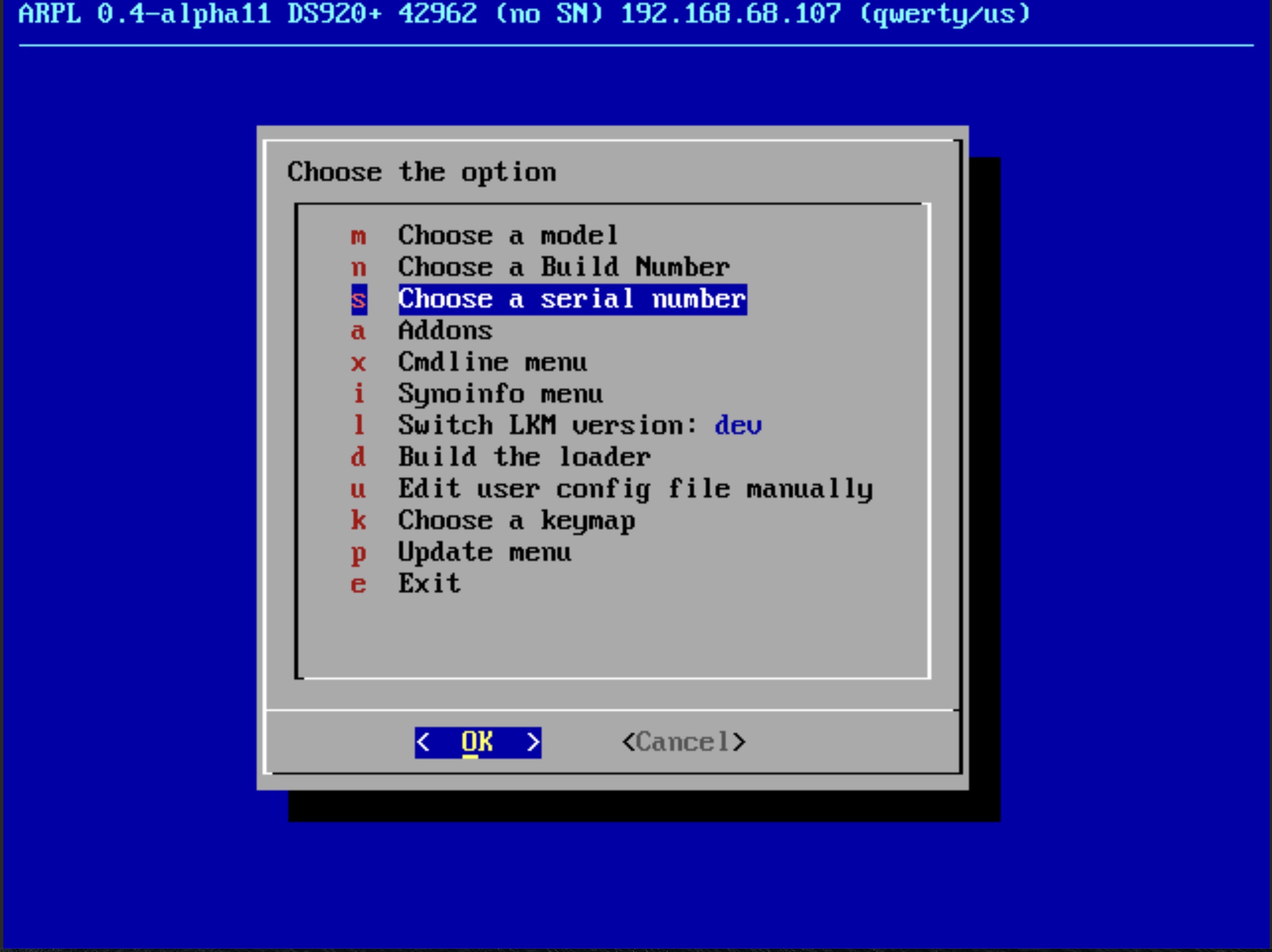
Можно ввести серийный номер вручную или сгенирить случайный. Я делал случайный.
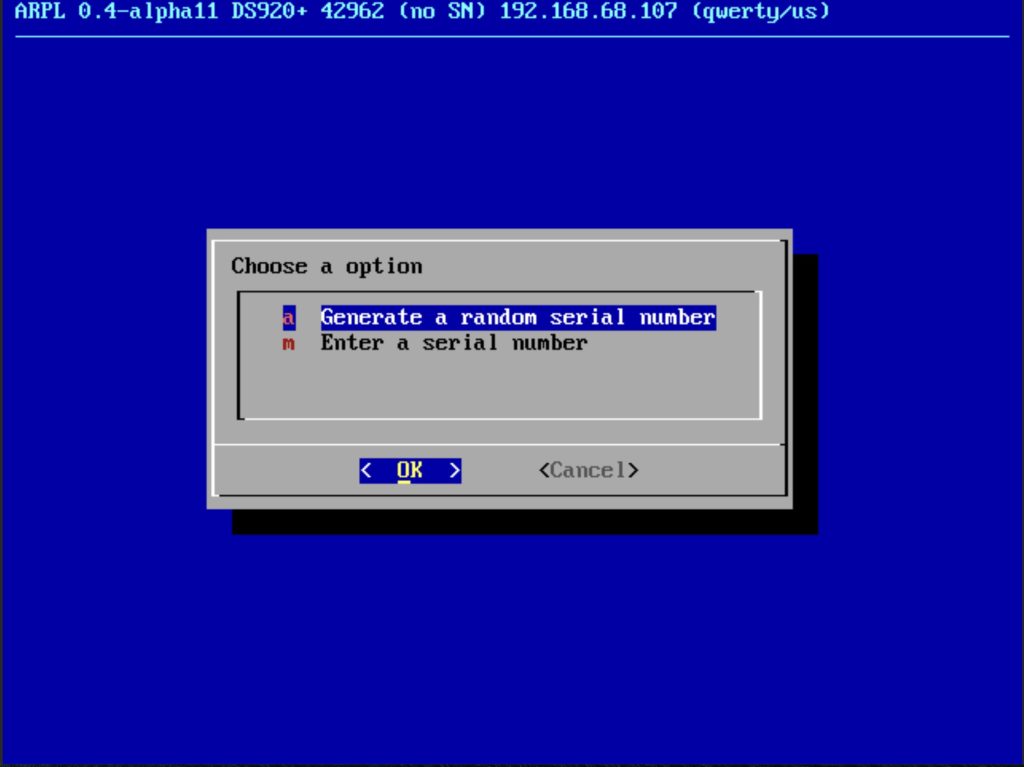
Когда все выбрано, выбираем создание загрузчика по указанным параметрам:
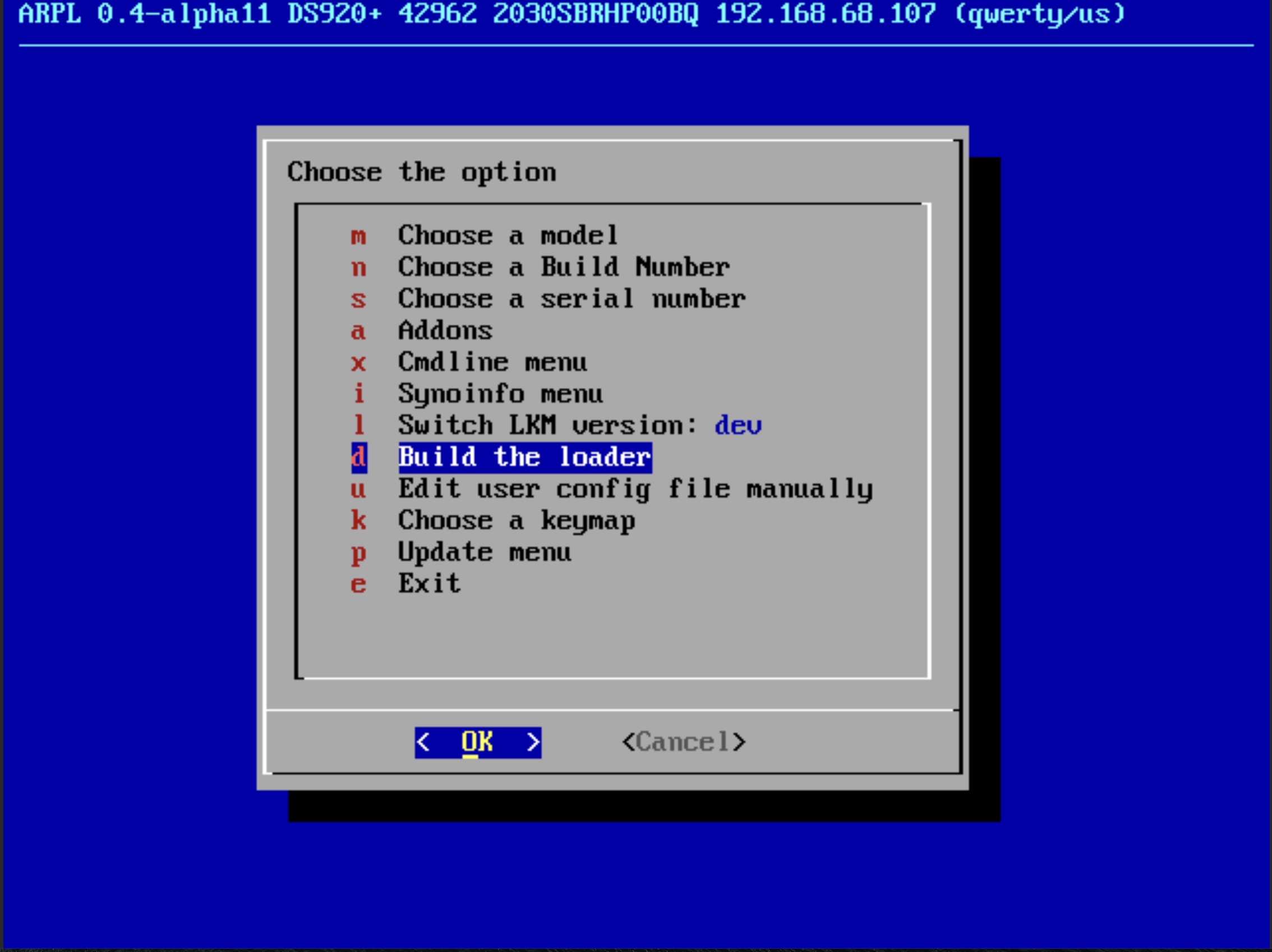
Дальше ждем, когда загрузчик скачает и создаст все необходимое для установки DSM
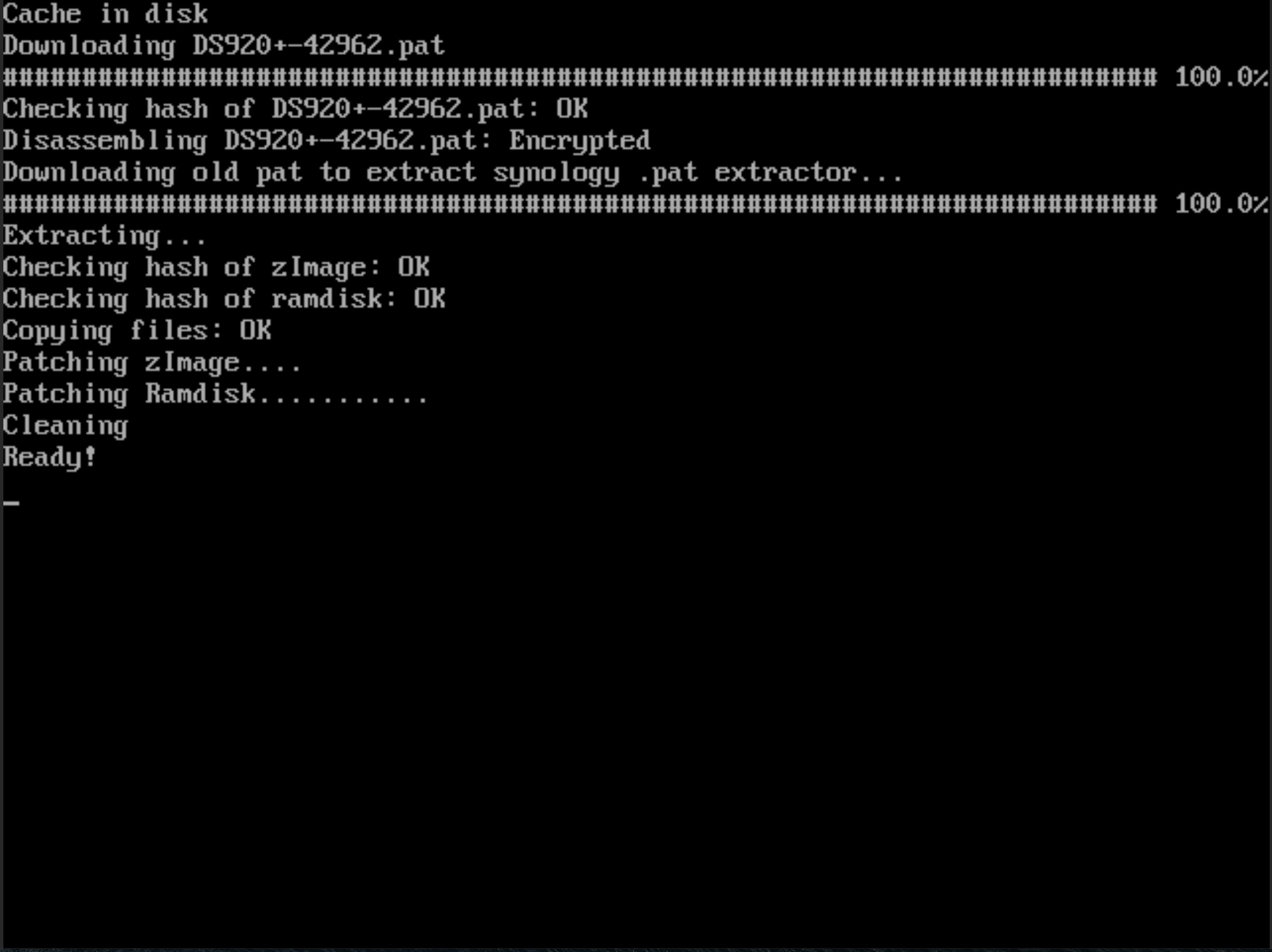
Когда процесс будет завершен загружаемся в наш созданный загрузчик
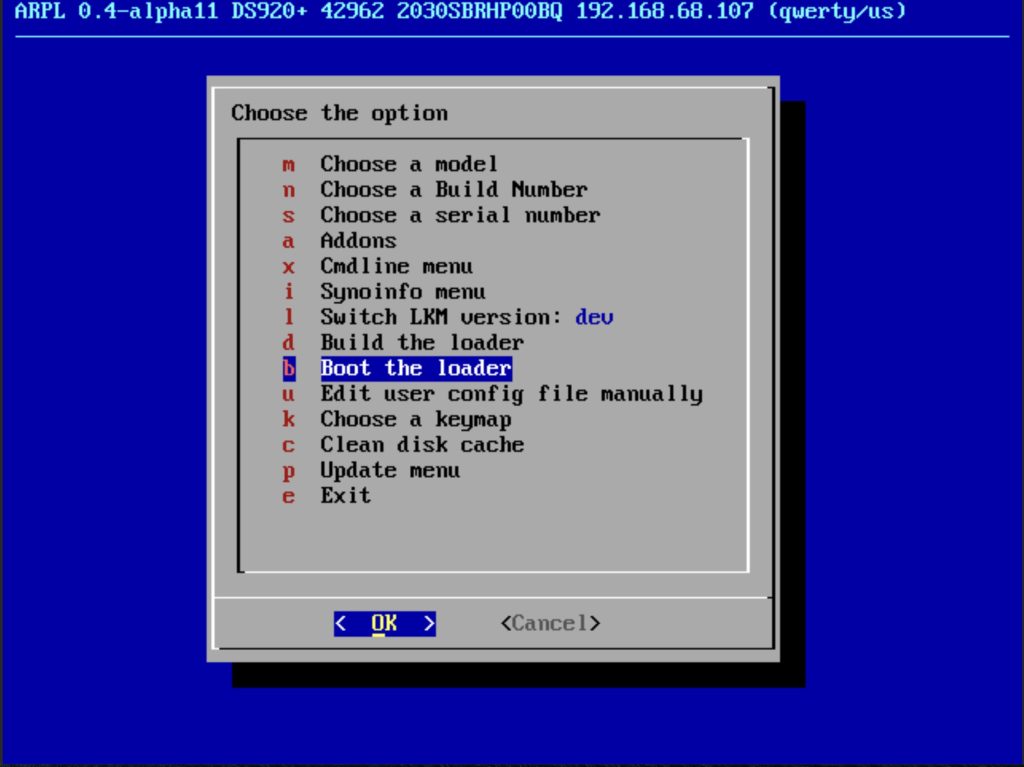
Если все пошло по плану, то увидите такой экран и обратите внимание на слово Booting… оно означает что DSM начала загружаться. Это верный признак того, что все хорошо.
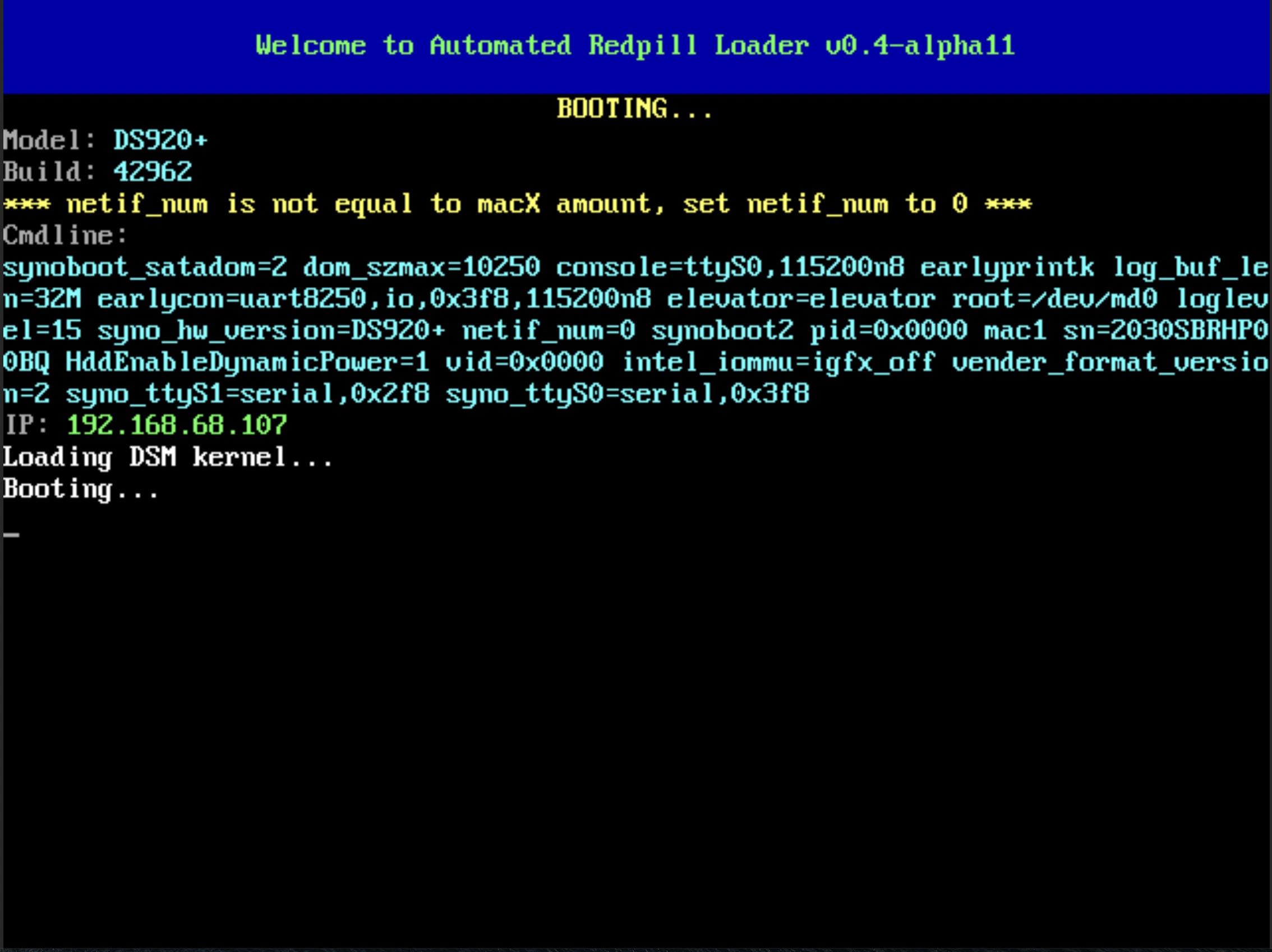
Обратите внимание, что у меня отображается IP адрес, если у вас его нет, то вам нужно докидывать аддоны для вашей сетевой карты. Все это делается в меню загрузчика.
Установка Xpenology
Тут и рассказывать нечего. Установка Xpenology точна такая же как и любого другого Synology NAS. Заходим на IP адрес в браузере и начинаем установку
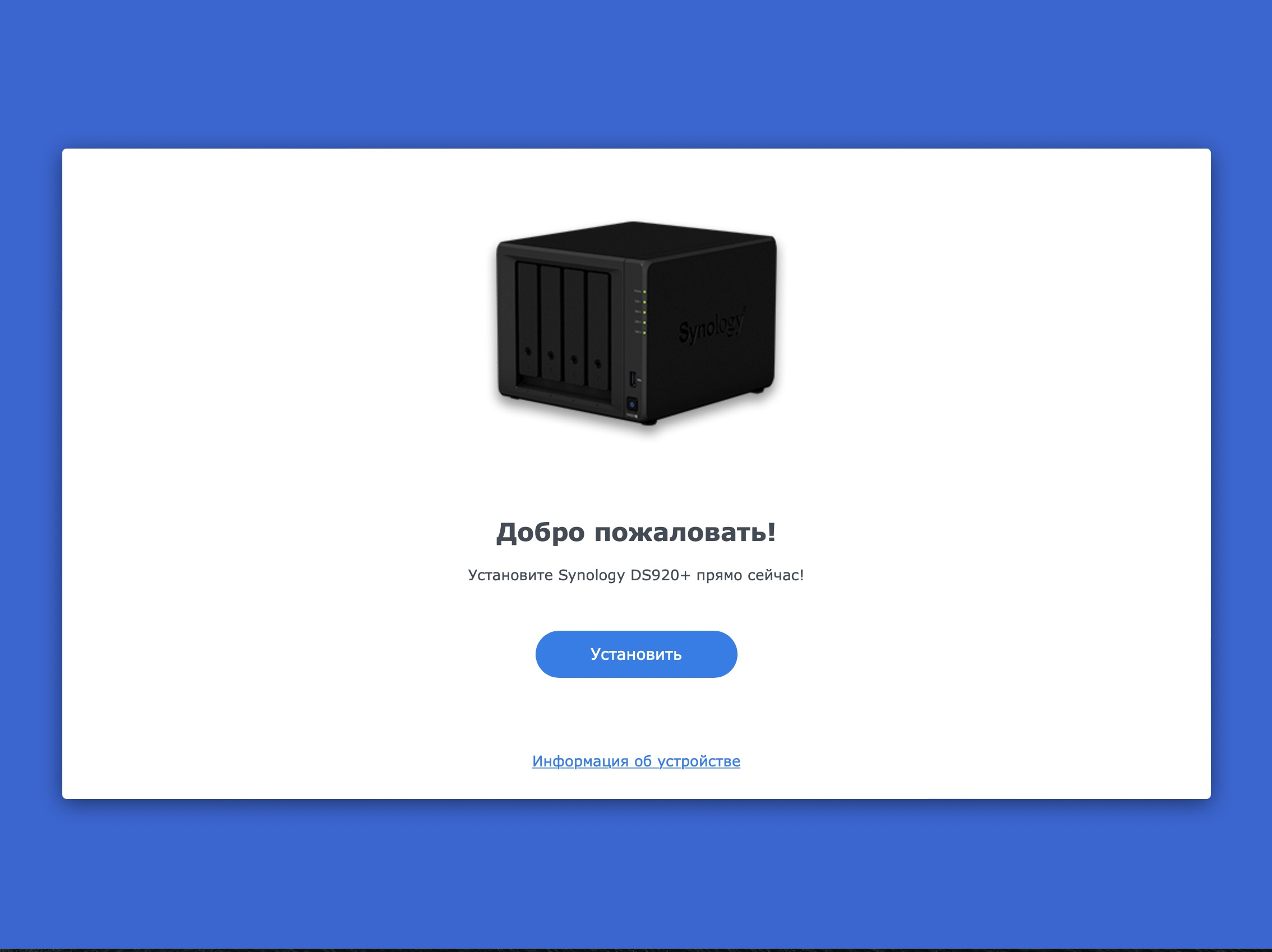

Я выбрал автоматическую скачку и установку образа DSM 7.1.1 и у меня все получилось.
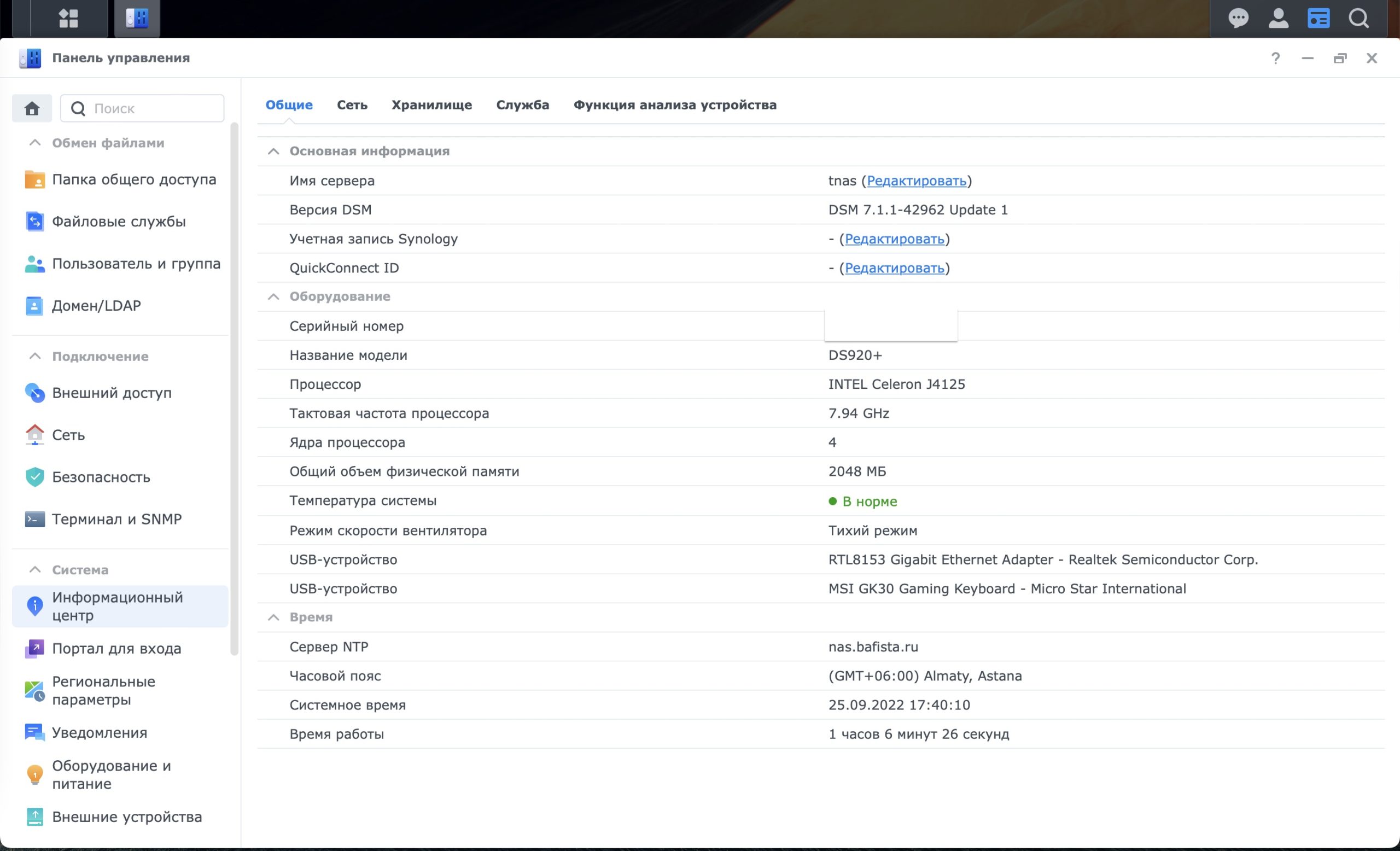
Тест производительности
В тесте производительности устройство после перехода потеряло очень много. Мне удалось загрузить по сети использую протокол SMB менее чем на 600Мб\с, в то время как на оригинальной TOS5 получалось выжать 1Гб\с, хоть и с большим натягом.
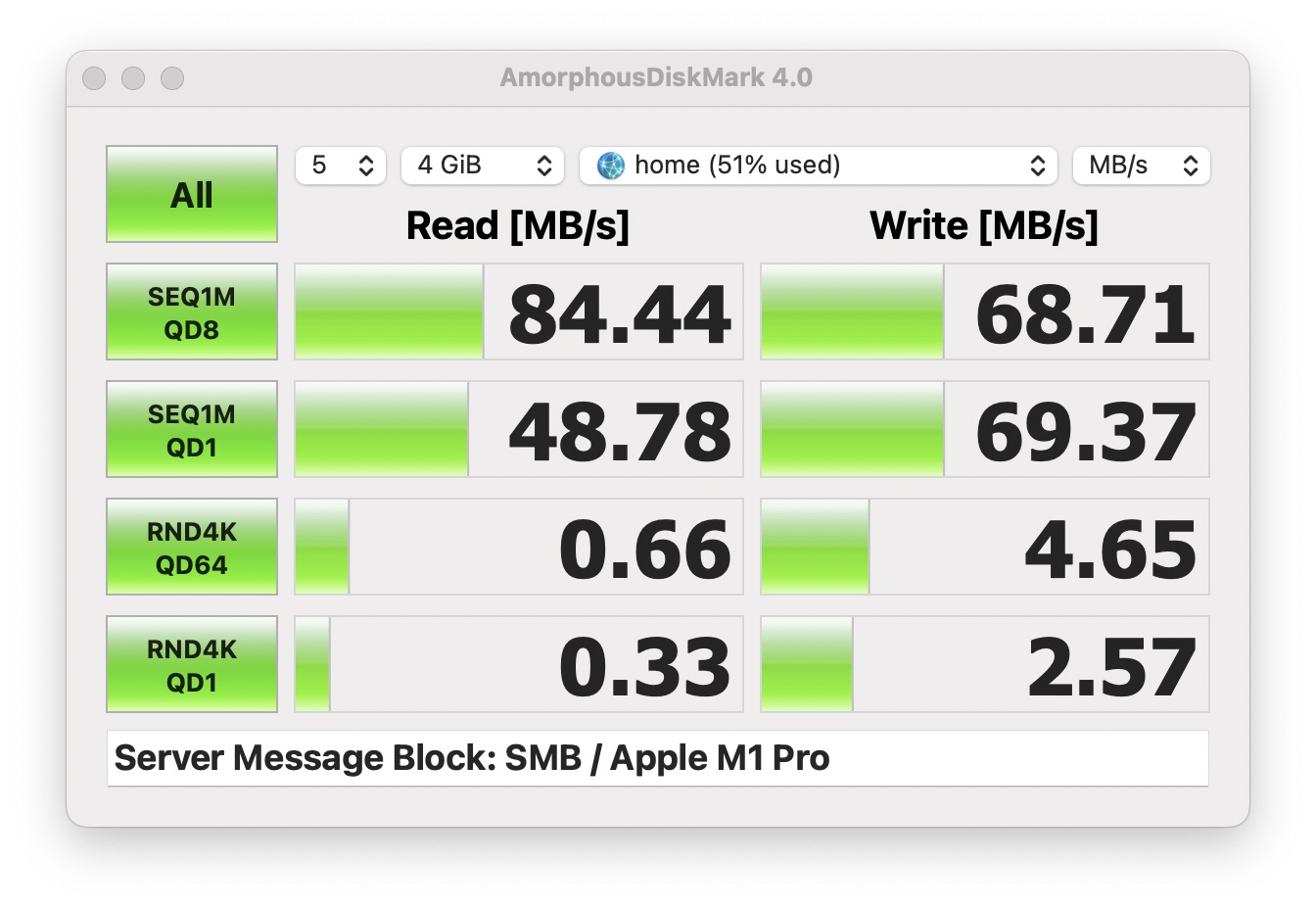
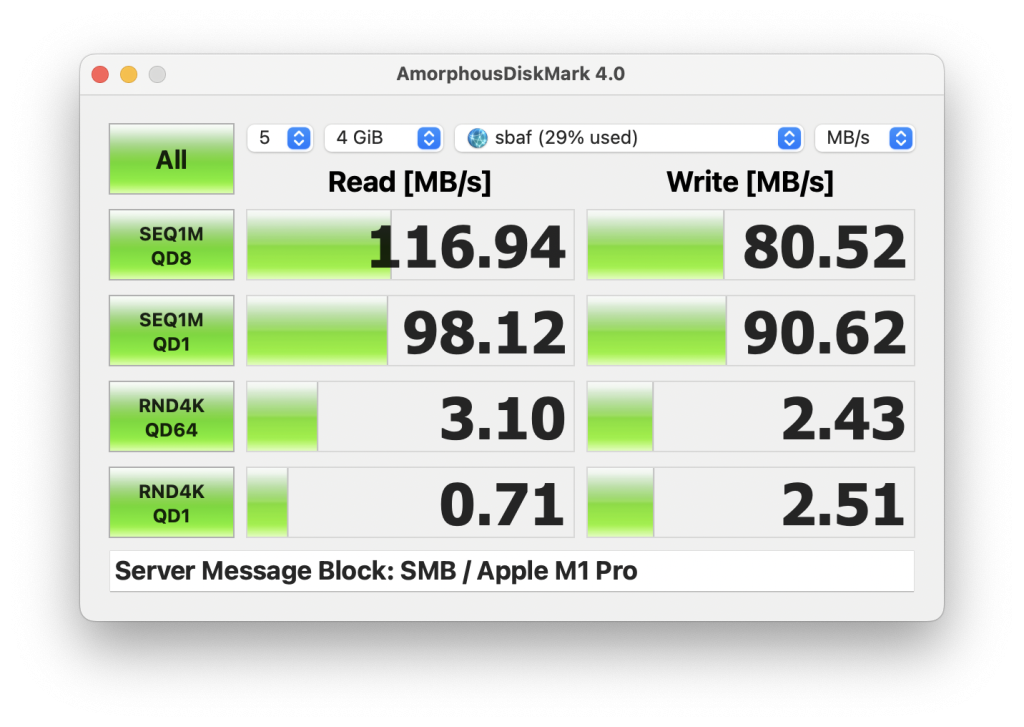
Из теста могу сделать такой вывод, если вам нужна максимальная производительность и достаточно функционала TOS5 то лучше остаться на оригинальной ОС. Все же китайцы смогли сделать оптимизации своей TOS5 так хорошо, что даже на этом слабом процессоре они достигают скорости 1Гб\с, а вот Xpenology явно такими оптимизациями похвастаться не может.
Заключение
Теперь у меня есть Xpynology на базе TerraMaster F2-221 с потреблением всего 17Вт при максимальной нагрузке.
Могу сказать однозначно, то что получилось в итоге мне очень понравилось. Система работает стабильно, интерфейс без установленной кучи приложений не тормозит. Приложения работают, так как работают на обычном Synology. Получается NAS стоимостью примерно 15-18 тыс рублей превратился в NAS стоимостью 55 тыс рублей. Конечно у него не такой мощный процессор как у оригинала и нет SSD кеша, но мои задачи он выполняет, а большего и не надо. Я остался доволен.
Что касается обновлений, то тут мне пока сказать нечего. Приложения из центра пакетов загружаются и устанавливаются хорошо, думаю и с обновлением этих приложений вопросов не будет. А вот как обновлять DSM пока для меня вопрос. Буду ждать выхода новых версий и пробовать. Обязательно расскажу о полученном результате, когда они будут получены.
На этом все, всем спасибо, всем желаю удачи!!!
Видео
Превращаем TerraMaster в Synology (Xpenology)